 学习和了解操作系统
学习和了解操作系统
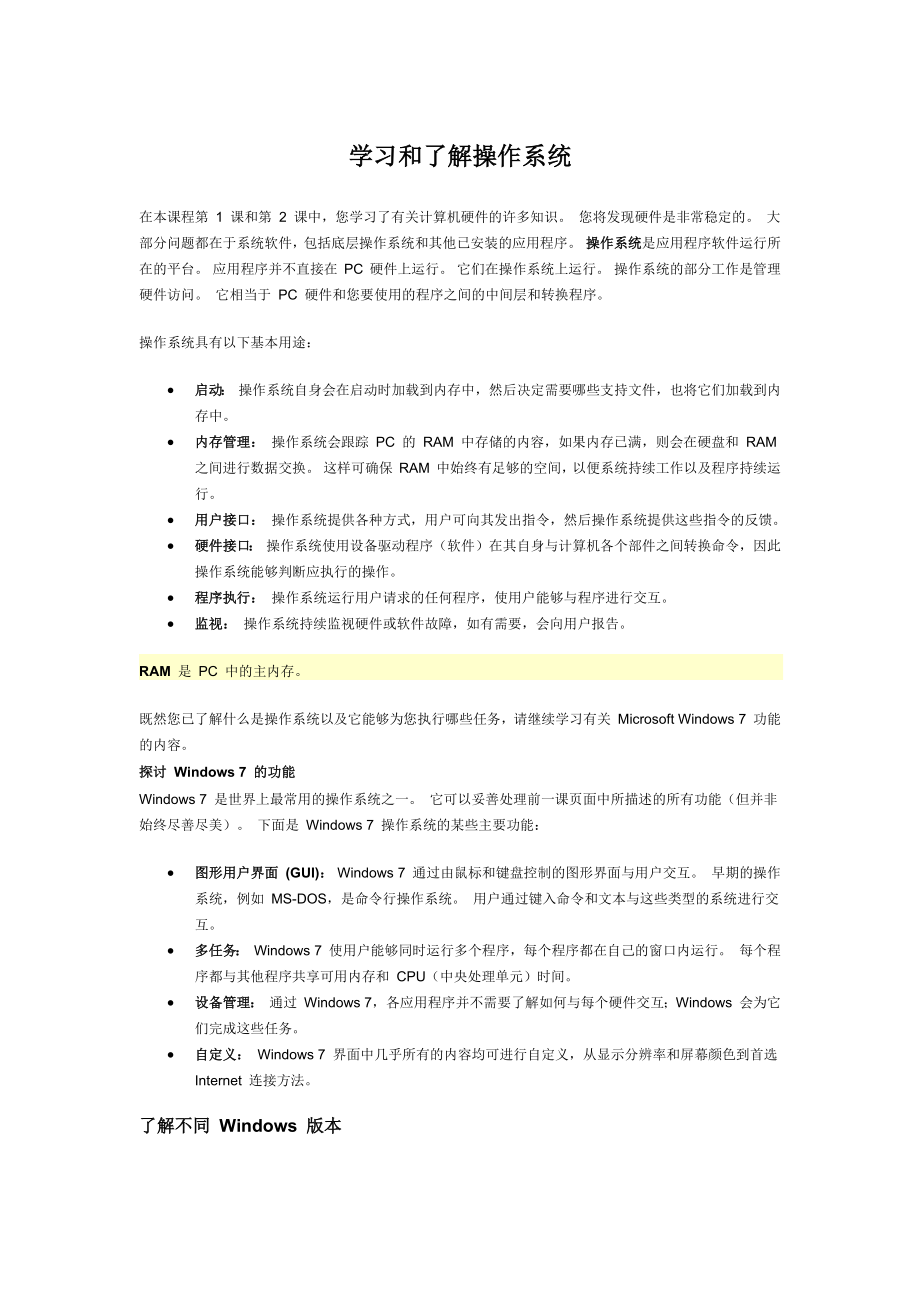


《学习和了解操作系统》由会员分享,可在线阅读,更多相关《学习和了解操作系统(12页珍藏版)》请在装配图网上搜索。
1、学习和了解操作系统在本课程第 1 课和第 2 课中,您学习了有关计算机硬件的许多知识。 您将发现硬件是非常稳定的。 大部分问题都在于系统软件,包括底层操作系统和其他已安装的应用程序。 操作系统是应用程序软件运行所在的平台。 应用程序并不直接在 PC 硬件上运行。 它们在操作系统上运行。 操作系统的部分工作是管理硬件访问。 它相当于 PC 硬件和您要使用的程序之间的中间层和转换程序。 操作系统具有以下基本用途: 启动: 操作系统自身会在启动时加载到内存中,然后决定需要哪些支持文件,也将它们加载到内存中。 内存管理: 操作系统会跟踪 PC 的 RAM 中存储的内容,如果内存已满,则会在硬盘和 RA
2、M 之间进行数据交换。 这样可确保 RAM 中始终有足够的空间,以便系统持续工作以及程序持续运行。 用户接口: 操作系统提供各种方式,用户可向其发出指令,然后操作系统提供这些指令的反馈。 硬件接口: 操作系统使用设备驱动程序(软件)在其自身与计算机各个部件之间转换命令,因此操作系统能够判断应执行的操作。 程序执行: 操作系统运行用户请求的任何程序,使用户能够与程序进行交互。 监视: 操作系统持续监视硬件或软件故障,如有需要,会向用户报告。 RAM 是 PC 中的主内存。 既然您已了解什么是操作系统以及它能够为您执行哪些任务,请继续学习有关 Microsoft Windows 7 功能的内容。探
3、讨 Windows 7 的功能Windows 7 是世界上最常用的操作系统之一。 它可以妥善处理前一课页面中所描述的所有功能(但并非始终尽善尽美)。 下面是 Windows 7 操作系统的某些主要功能: 图形用户界面 (GUI): Windows 7 通过由鼠标和键盘控制的图形界面与用户交互。 早期的操作系统,例如 MS-DOS,是命令行操作系统。 用户通过键入命令和文本与这些类型的系统进行交互。 多任务: Windows 7 使用户能够同时运行多个程序,每个程序都在自己的窗口内运行。 每个程序都与其他程序共享可用内存和 CPU(中央处理单元)时间。 设备管理: 通过 Windows 7,各应
4、用程序并不需要了解如何与每个硬件交互;Windows 会为它们完成这些任务。 自定义: Windows 7 界面中几乎所有的内容均可进行自定义,从显示分辨率和屏幕颜色到首选 Internet 连接方法。 了解不同 Windows 版本 Microsoft 提供 Windows 7 的多个版本,其中每个都提供 32 和 64 位的版本。 三大版本包括: Windows 7 Home Premium 适用于家庭 PC,提供基本计算要求(电子邮件、浏览 Internet 和文档创建)和娱乐要求(音乐、视频、internet TV 和普通电视(如果您有电视调谐器适配器)。 Windows 7 Prof
5、essional 非常适合家庭超级用户和中小型企业 PC,或对安全需求较高、需要使用基于域的网络或移动功能的情况。 Windows 7 Ultimate 非常适合于与娱乐中心连接的家用 PC,移动计算机以及不计开销而希望具有增强功能和安全功能的用户。 Windows 7 的其他两个版本为针对 netbook 用户的简易版和针对大型商务企业的企业版。 如果您计划将您的计算机从早期版本升级至 Windows 7,则访问 Windows 7 兼容中心,检查是否满足运行 Windows 7 的要求。 您已学习了 Windows 7 的某些主要功能。 继续阅读,了解如何管理在您 PC 后台上运行的软件。
6、管理后台应用程序正常情况下,当程序运行时,它会显示一个打开的窗口,您可以最小化或最大化该窗口。 该程序同时会显示在任务栏上。 相较而言,后台应用程序运行于 PC 上却不显示任何明显的活动征兆,例如打开的窗口或任务栏指示。 后台程序可能会在任务栏右侧通知区域内有一个图标,通常没有任何指示表明程序正在运行。 仅使用必要的程序。 最小化程序窗口通常不会停止该程序使用计算机处理器和内存。 连接 Internet、欣赏音乐和运行病毒扫描程序都会使用大量系统资源。 尝试在您不使用计算机时运行病毒扫描程序和其他系统工具。 方便时可脱机工作。 关闭不需要的程序,帮助 Windows 7 更有效地运行。 许多程
7、序都在后台运行,并在后台发挥重要且合法的功能,例如病毒检查和 Internet 连接。 某些 Windows 7 自身也在后台运行。 因此,您绝对不可禁用所有后台程序。 您只需知道哪些程序在运行而且您能够停止不需要的程序即可。 按照以下步骤查看您 PC 中前台和后台中运行的程序: 1. 右键单击任务栏,然后选择开始任务管理器。 此时会出现“任务管理器”对话框。 2. “应用程序”选项卡显示正在运行的所有程序,如图 3-1 所示。 图 3-1: 任务管理器,应用程序选项卡。 3. 单击进程选项卡。 此选项卡列出正在运行的所有进程(即程序或程序段)。 其中某些进程是“应用程序”选项卡中的部分进程,
8、或 Windows 7 自身的部分进程;但是,其中多数进程都是后台进程和实用程序,如图 3-2 所示。 查看“进程”选项卡时,单击“任务管理器”中的显示所有用户的进程按钮。 这允许您查看 PC 上运行的所有进程,而不仅仅是当前用户正在使用的进程。 这种方式更方便,可更广泛地查看 PC 上正在运行的进程。 图 3-2: 任务管理器,“进程”选项卡。 4. 关闭“任务管理器”对话框。 查看通知区域 通知区域显示于任务栏右侧。 有时它也称作系统托盘,或仅称作托盘。 在通知区显示的标准图标是旗帜(打开操作中心)、电源图标(在笔记本 PC 上)、网络或无线图标以及音量图标。 Windows 7 将其它后
9、台程序图标集中放在隐藏区,以保持通知区的整洁。 只需单击上箭头就可显示隐藏图标,如图 3-3 所示。 图 3-3: 查看 Windows 7 通知区中的隐藏图标。 下面是使这些图标工作的一些方式: 双击图标以执行相关程序的默认操作。 在多数情况下,这会打开一个您可以配置或使用该程序的窗口。 从右键单击菜单中选择关闭或禁用该应用程序的命令,并从托盘中删除其图标 - 直至下次启动 PC(如果该程序设置为启动时加载)或手动重新启动应用程序时。 每加载软件程序时,系统托盘上的小图标数量都会增加。 每个这些小图片都代表一个后台运行的程序,每个都会占用宝贵的系统资源。 将鼠标指针移动到每个小图片上方,即可
10、知道该图片代表的程序。 您可以阻止加载这些任务或更改其设置,从而增加系统资源。 由于这些程序通常从您 PC 上不同位置启动,因此可通过多种方式执行该任务。 如果下列方法不适用于某特定图标,请查询应用程序文档或其制造商网站: 1. 选择开始,在“开始搜索”文本框中键入 msconfig,然后按 Enter。 此时会显示“系统配置实用程序”窗口。 2. 在“常规”选项卡上,选择选择性启动。 3. 在“启动”选项卡上,如图 3-4 所示,取消选择对系统无用的任务或您不需要的任务的方框。 如果您对某任务不太确定,请记录下它的名称并在 Internet 上进行搜索。 如果您不知道该任务的功能,请不要删除
11、其复选标记。 您将在本课结束时的作业中详细了解 Internet 搜索。 图 3-4: 系统配置实用程序,“启动”选项卡。 放大图像 如果没有勾选重要的应用程序,您可能丢失重要的功能。 这包括您的防病毒软件。 与从控制面板中的“程序和功能”小程序中卸载应用程序不同,您只需稍后选中该启动应用程序即可重新启用该应用程序。 4. 单击确定以接受更改,然后重新启动计算机。 5. 如果取消选中不确定任务的复选框后,Windows 7 或其他软件将停止工作,请重新启动该计算机,并反向执行该过程以重新选中复选框。 在 Windows 7 开始引导前(计算机开启电源后),按 F8 可进入安全模式。 在第 5
12、课将学习有关安全模式的更多知识。 完成这些步骤后,Windows 7 将以“选择性启动”方式运行。 这表明 Windows 7 阻止启动选定程序。 如果以后禁用“选择性启动”,所有选定程序都将再次启动。 本课稍后部分中,您将了解有关后台程序的更多策略。 首先您需要了解如何添加和删除程序,因此这些技巧是您处理后台程序的工具宝库的重要部分(至少要了解删除部分)。 您已知道如何确定系统上正在运行哪些后台程序。 下一步,您将学习如何删除不需要的程序,这是提高 Windows 7 性能的一种有效方法。添加和删除应用程序多数应用程序的安装都非常简单,因为它们都配有自运行的 CD 或 DVD。 只需将介质插
13、入到驱动器中,并按提示操作。 因此,您不需要有关安装应用程序的大量详细信息。 但是,下面我们将简单说明添加应用程序的某些提示: 1. 某些防病毒软件会错误地将某安装程序检测为威胁并禁止该安装程序运行。 如果您遇到防病毒软件干扰应用程序安装的问题,在安装新应用程序之前暂时禁用防病毒软件。 要禁用防病毒软件,请右键单击系统托盘中的防病毒图标,然后从快捷菜单中选择禁用或类似命令。 不要退出或卸载防病毒软件,只需暂时禁用它即可。 如果您需要在安装应用程序时访问网络,则确保在禁用防病毒软件时您只访问可信赖的网站。 2. 在安装新应用程序之前,关闭所有打开的应用程序。 3. 要确定您是以具有管理员权限(而
14、非标准用户受限权限)的用户身份登录的,请在控制面板中的“用户帐户”应用程序中检查您的用户帐户类型属性。 4. 要重新启用防病毒软件,请右键单击系统托盘中的防病毒图标,然后从快捷菜单中选择启用或类似命令。 如果不存在此选项,请在安装软件后重新引导计算机,并确保防病毒软件是否能在引导时自动重新启用。 删除应用程序 删除不需要的应用程序有多种好处。 一个是可以释放硬盘空间。 另外一个是,删除应用程序通常会删除注册表中的条目,注册表越小,Windows 7 的加载速度就越快。 最后,如果被删除的应用程序设置为在后台运行,则删除应用程序会阻止它在后台运行,进而释放系统内存以用于运行其他程序。 如果您不熟
15、悉某应用程序的用途,请在 Internet 上执行快速搜索以了解更多信息。 除非您非常确定卸载应用程序的影响,否则决不要卸载任何应用程序。 注册表是 Windows 的主要配置文件。 它包含有关所有已安装硬件和软件的信息。 每次 PC 启动时,它都会将信息加载到内存中。 要删除应用程序,请执行下列步骤: 1. 打开控制面板,单击程序,然后单击程序和功能。 此时会显示已安装的程序。 2. 突出显示要删除的应用程序,如图 3-5 所示,然后单击卸载或卸载/更改按钮。 图 3-5: 选择您不再需要的应用程序并删除。 放大图像 不同程序具有不同按钮。 某些程序具有“卸载/更改”按钮,而其他某些程序具有
16、“更改”和“卸载”两个按钮,还有些程序仅具有“卸载”按钮。 这些选项取决于软件的编写方式。 如果程序具有“更改”按钮,您可以更改程序的安装方式。 3. 按照显示的提示操作。 如果删除程序后系统提示重新启动计算机,请在完成程序删除后重新启动计算机。 如果您想要删除更多程序,请单击否。 您已经学习了如何删除不需要的程序。 下一步,您将学习如何删除后台任务。 清理系统后台任务当 PC 启动运行非常缓慢时,多数时候是由于后台正在运行垃圾程序。 垃圾程序的定义因人而异。 如果您没有打算安装某程序,而且它对您毫无益处,却占用您的内存空间,该程序就可以视为垃圾。 后台垃圾是如何进入您的系统的? 有很多种方式
17、 - 下面列举一二: 某些合法应用程序会安装自动加载的多个组件。 例如,有些财务软件会在通知区域内安装帐单提醒实用程序,有些人需要,而有些人并不需要。 当您访问某些网页时,可能会出现一个对话框,为您提供免费软件,并给您带来某些益处。 如果不小心单击了是,则您就安装了该垃圾软件。 这类垃圾软件通常是广告软件或间谍软件。 间谍软件是在某人未知的情况下收集和发送信息的软件。 间谍软件程序通常会跟踪已访问网站的信息、浏览器信息、系统信息以及计算机 IP 地址(该数字代表 Internet 上的网络设备)。 其中某些不需要的垃圾软件可以通过控制面板中的程序和功能加以删除。 它提供最干净的删除方法,因此先
18、试试。 还可以通过其他方式除去自动运行的无用应用程序。 在多数情况下,您可以右键单击通知区域中的隐藏图标以打开一个菜单。 在该菜单上,查找诸如选项、属性、首选项、配置等命令或某些可以打开该程序选项设置对话框的项。 请注意配置对话框中的说明。 一些应用程序允许您不显示通知区中的图标。 但是,这么做没有防止在启动时下载应用程序。 它仅仅会隐藏起来,让您忘记它的存在。 您还可以检查“启动”子菜单(选择开始 所有程序 启动)。 有时程序快捷方式位于“启动”子菜单中,因此它们会在启动时加载。 要从该位置中删除程序,只需右键单击该程序并选择删除。 这不会卸载程序;它只会阻止 Windows 7 自动启动该
19、程序。 某些间谍软件创建时即隐藏起来,因此您可能无法简单地除去它们。 您也应该运行间谍软件删除工具,例如 Norton Internet Security 等等。 您将在第 4 课中了解间谍软件的相关知识及如何删除它。 至此为止,您已经学习了很多有关清理计算机上运行的无用软件的内容。 下一步,您将学习如何识别计算机运行的其他程序。识别后台运行的进程在您检查完“程序和功能”以及通知区域内的所有可用选项后,您的系统可能已经非常干净了。 但系统中是否还遗留有您不需要的其他项? 我们不妨看看! 关闭所有打开的程序(您可能需要打印以下说明,因为您即将关闭 Web 浏览器)然后执行下列操作: 1. 右键单
20、击任务栏,然后选择开始任务管理器。 2. 单击进程选项卡。 3. 记下列出的所有正在运行进程的名称。 (如果您喜欢,就将“任务管理器”窗口最大化,截图并将其保存至文件。) 4. 再次启动 Web 浏览器,并使用您最喜欢的搜索引擎查找每个项目。 5. 如果您发现不应存在的任何项(例如病毒、间谍软件或广告软件等项),请突出显示它们,然后进入下一部分。 使用选择性启动 既然您已了解了后台正在运行哪些进程,您可以考虑禁用您不需要的进程。 您即将学习的技巧并不是特别得当 - 这种计算机处理方式就像在使用一根尖锐的棍子戳程序。 因此只要有可能,最好使用程序的“属性”或使用“控制面板 程序和功能”来删除这些
21、程序。 “系统配置实用程序”,其可执行文件名即是我们熟知的 MSCONFIG,我们可以通过它分别选择启动时加载的每一项。 或更确切地说,它会显示启动时已加载的项目,使您能够分别删除任何不需要的项目。 MSCONFIG 可阻止 Windows 7 使用所有程序或个别程序。 可以使用下列步骤阻止打开所有启动项,包括防病毒软件以及其他任意可能提供重要功能或服务的软件。 请仅当进行故障排除时才使用此技巧。 在进行故障排除时,请使用下列步骤阻止在 Windows 7 启动时自动打开所有软件程序: 1. 选择开始,在“开始搜索”文本框中键入 msconfig,然后按 Enter。 此时会显示“系统配置实用
22、程序”窗口。 2. 选择选择性启动,然后选中加载启动项复选框。 (加载系统服务方框也是默认选定的。) 3. 单击服务选项卡,勾选隐藏所有 Microsoft 服务方框并删除列表中其它项目旁边的勾号。 4. 当您完成后,单击确定。 5. 重新启动计算机后,更改才会生效。 6. 在计算机重新启动后,可能会显示一条使用 MSCONFIG 的消息。 7. 要继续使用 MSCONFIG,请单击确定,然后关闭“系统配置实用程序”窗口(不重新启动计算机)。 要阻止再次显示该弹出消息,请选中不再显示此消息旁的复选标记,然后单击确定。 完成问题的故障排除后,请重复以上步骤,重新指定复选标记,以便启动程序和服务再
23、次随 Windows 7 启动。 浏览系统配置选项卡 您还可以在配置软件中选择选项卡以阻止某软件项随 Windows 7 打开。 下面部分说明“系统配置实用程序”窗口中的选项卡以及选项卡上列出的项目。 常规 使用“常规”选项卡控制当 Windows 7 启动时启动的程序。 “常规”选项卡上包括以下选项: 正常启动: 此设置会指示 Windows 7 打开所有按计划正常随 Windows 7 启动的软件应用程序。 诊断式启动: 此设置会在 Windows 7 打开时提供一个命令。 此时会显示每个计划随 Windows 7 启动的软件应用程序,一次显示一个。 键入 Y 打开列出的软件应用程序,或键
24、入 N 阻止打开列出的软件应用程序。 选择性启动: 使用此设置阻止启动特定类型的软件应用程序。 如果您在“选择性启动”中选择特定软件应用程序类型,则将随 Windows 7 打开该类型的所有应用程序。 例如,选择加载启动项可打开启动选项卡上列出的所有项。 工具 此选项卡列出内置系统配置和监视实用程序,例如“系统信息和事件查看器”。 要启动其中某个实用程序,请在列表中突出显示它,然后单击启动。 继续 在本课中,您学习了有关各种 Windows 7 操作系统的一些知识,而且您已了解如何添加和删除程序以及后台应用程序。 在第 4 课,您将学习 Windows Update、防病毒和反间谍软件保护以及
25、其它技能,从而让您的系统保持整洁和健康。 在您退出之前,请完成本课的作业和测验。作业对于此作业: 1. 在“程序和功能”中浏览已安装应用程序的列表,然后删除您不需要的应用程序。 2. 查找通知区的隐藏图标部分,以查看后台在运行什么。 识别此处的所有图标。 查看光标移过每个系统托盘项时的弹出信息。 (该操作通常可识别正在使用的程序。) 右键单击每个托盘项。 看看它是否具有“属性”、“设置”或“关于”命令? 如果是这样的话,这是了解现况的另一好方法。 3. 打开“任务管理器”,然后查看“进程”选项卡。 单击显示所有用户的进程按钮。 您可以通过写下这些进程来进行记录,从而保存任务管理器信息的屏幕抓图
26、。 利用您最喜欢的搜索引擎或技术网站,按名称查找每个进程,确保它们全部合法且正在运行中。 4. 使用系统配置实用程序 (MSCONFIG) 禁用您不需要在启动时加载的任何程序。 请谨慎操作,以免禁用您需要的程序,例如,防病毒软件的启动项5. 小测验结果6. 问题 17. 下面哪一个不是操作系统的特点?8. A) 操作系统跟踪 PC 的 RAM 中存储的内容。B) 操作系统自身会在启动时加载到内存中。C) 操作系统确定需要哪些文件并将它们加载到内存中。D) 操作系统执行创建电子表格或文档等功能。正确答案:D说明:其他应用程序(例如用于电子表格和文本文档的应用程序)运行于操作系统之上。9. 问题
27、210. 下面哪一个是 Windows 7 版本? (选择所有适用答案。)11. A) 基本专业版B) Home PremiumC) ProfessionalD) UltimateE) 媒体中心正确答案:BCD说明:Windows 7 的主要版本是 Home Premium、Professional 和 Ultimate。12. 问题 313. 判断题: 在安装应用程序之前,应始终禁用防病毒软件。14. A) 正确B) 错误正确答案:B说明:某些防病毒软件会错误地将某安装程序检测为威胁并禁止该安装程序运行。 仅当防病毒软件干扰应用程序安装时才禁用防病毒软件。15. 问题 416. 判断题: 您可以使用“程序和功能控制面板”小程序删除所有间谍软件程序。17. A) 正确B) 错误正确答案:B说明:尽管您可能通过“程序和功能”删除某些间谍软件,但某些间谍软件非常狡猾,您需要使用间谍软件删除工具才能彻底删除所有间谍软件。18. 问题 519. 哪个应用程序支持“选择性启动”?20. A) Windows ExplorerB) 系统配置实用程序C) 程序和功能D) 计划任务正确答案:B说明:使用“系统配置实用程序”(即 MSCONFIG)配置系统启动时要加载的程序。21. 您共答对了 4 道题,总共 5 道问题。 22. 您的分数: 80 %
- 温馨提示:
1: 本站所有资源如无特殊说明,都需要本地电脑安装OFFICE2007和PDF阅读器。图纸软件为CAD,CAXA,PROE,UG,SolidWorks等.压缩文件请下载最新的WinRAR软件解压。
2: 本站的文档不包含任何第三方提供的附件图纸等,如果需要附件,请联系上传者。文件的所有权益归上传用户所有。
3.本站RAR压缩包中若带图纸,网页内容里面会有图纸预览,若没有图纸预览就没有图纸。
4. 未经权益所有人同意不得将文件中的内容挪作商业或盈利用途。
5. 装配图网仅提供信息存储空间,仅对用户上传内容的表现方式做保护处理,对用户上传分享的文档内容本身不做任何修改或编辑,并不能对任何下载内容负责。
6. 下载文件中如有侵权或不适当内容,请与我们联系,我们立即纠正。
7. 本站不保证下载资源的准确性、安全性和完整性, 同时也不承担用户因使用这些下载资源对自己和他人造成任何形式的伤害或损失。
